O “modo de demonstração” ou “modo na loja” da Sony TV foi projetado para mostrar seus melhores recursos na loja. Este modo não está disponível apenas em TVs Sony. Toda TV moderna possui esse modo.
Quando você ativa o modo loja, acontece o seguinte: a clareza e o contraste são definidos no máximo e o brilho é definido em 80%. Além disso, widgets de publicidade são exibidos à esquerda ou aparece uma imagem com uma história sobre a TV; como regra, você pode desativar a publicidade no modo de demonstração. Dessa forma, você consegue ver a imagem completa na TV, pois nem sempre é necessário girar widgets publicitários na tela da loja; às vezes, você precisa mostrar um vídeo. O modo de demonstração é um modo para lojas e showrooms.
Se você usa a TV em casa, não precisa do modo store; mesmo que você o ligue acidentalmente e queira desligá-lo imediatamente, isso pode ser feito de forma relativamente rápida.
Minha nova TV Sony pronta para uso está no modo de loja; O que isto significa?
Isso acontece se você vendeu uma TV que foi uma demonstração na loja; eles mostraram vídeos sobre isso na sala de vendas. É ruim ou bom que a TV da loja tenha funcionado? Deixe-me contar um pouco sobre isso. O ruim é que você precisa saber há quanto tempo a TV está nesse estado, talvez um dia, talvez seis meses, e na loja a TV costuma funcionar o tempo todo em que a loja está aberta. E se estamos falando de TVs OLED, isso não é bom; Eu recomendo desistir dessa TV. Os painéis OLED são propensos ao envelhecimento e ao desgaste, ou se você decidir manter essa TV, verifique a qualidade da imagem nas diferentes cores (azul, verde, vermelho, branco) e preste atenção na imagem residual. A TV LED não é propensa a queimar. Mas eu entendo a compra de uma TV; você quer um novo produto. Normalmente, amostras de programas de TV são vendidas com descontos de até 30%; dependendo do modelo de TV, você pode solicitar um reembolso.
Para que você usa o modo Loja na sua TV Sony?
O principal de toda empresa é vender seus produtos, e a Sony não é exceção. É assim que o mercado funciona, por isso cada empresa faz todos os esforços para garantir que as pessoas comprem os seus produtos e não os seus concorrentes.
Para isso, a Sony grava vídeos de demonstração de altíssima qualidade, resolução UHD, filmagem em estúdio e processamento de vídeo em computador. Assistir a esses vídeos no showroom de uma loja de varejo pode dizer muito sobre os benefícios da TV.
Há também um exemplo de código QR, com o qual os clientes em potencial podem acessar o site da Sony e encontrar uma descrição de um modelo específico de TV, se gostarem desse modelo de TV. Tudo isso é muito bom na loja, mas não é necessário em casa, então o modo de loja é inaceitável para uso doméstico; Tentei usar em casa, mas no final percebi que a imagem fica antinatural porque, no vídeo real, não há um equilíbrio perfeito entre brilho, contraste, clareza.
Como desligar/ligar o modo em TVs Sony Bravia 2010-2023
Você deve estar ciente de que as smart TVs Sony tiveram diversos sistemas operacionais em seu desenvolvimento, portanto a ordem de acesso ao modo loja é diferente. As TVs Sony podem ter seis tipos de sistemas operacionais.
- 2010-2014 – O sistema operacional Smart TV baseado em Linux tinha quatro versões.
- 2015-2020 – Sistema operacional Android TV
- 2021-2023 – Sistema operacional Google TV.
Portanto, existem várias maneiras de desativar o modo de demonstração em diferentes TVs, mas agora você precisa ativá-lo ou desativá-lo.
Modo de demonstração no Sony Google TV e Android TV 2019-2023
Abra a tela de configurações.
Para modelos lançados em 2019 ou posterior, todas são TVs Google TV ou Android 10 ou posterior 2019-2020.
- Pressione “ Configurações rápidas ”
- selecione ” Configurações “
- Selecione ” Sistema “
- ” Configurações do modo de varejo “
- ” Desligado ” para “ Modo de demonstração ” e “ Modo de redefinição de imagem ”.
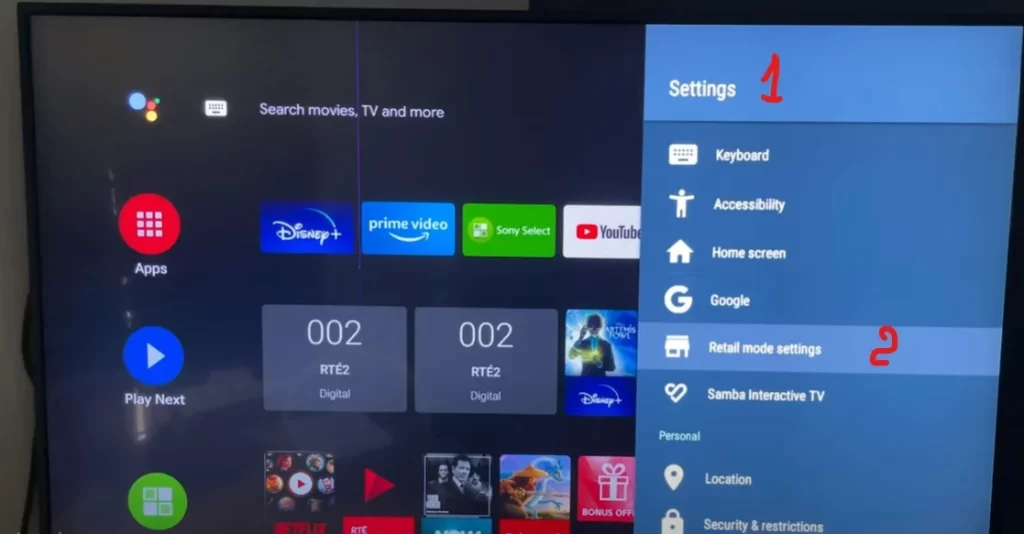
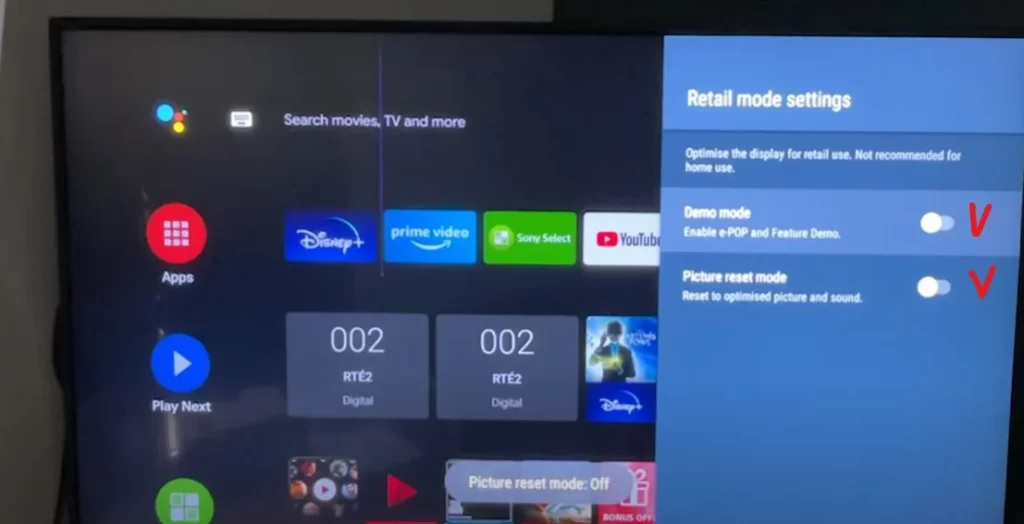
Modo de demonstração na Sony TV 2015-2018
Com exceção dos modelos de TV 2016 W600xD, WD650x, W750xD
- Pressione o botão INÍCIO
- Selecione Configurações
- Selecione Preferências do Dispositivo
- Configurações do modo varejo
- Defina o modo Demo e o modo de redefinição de imagem como Desativado . (Android 9)
- Defina o modo Demo e o modo de redefinição de imagem como Desativado . (Android 8.0 ou anterior)
Alguns modelos de TV tinham um botão de TV na TV. Se for pressionado e mantido pressionado, você poderá ativar ou desativar o modo de armazenamento. Isso se aplica apenas aos modelos de TV das séries X9400C e X8500C . Dessa forma, você pode desativar manualmente o Modo Loja na sua TV Sony sem um controle remoto.
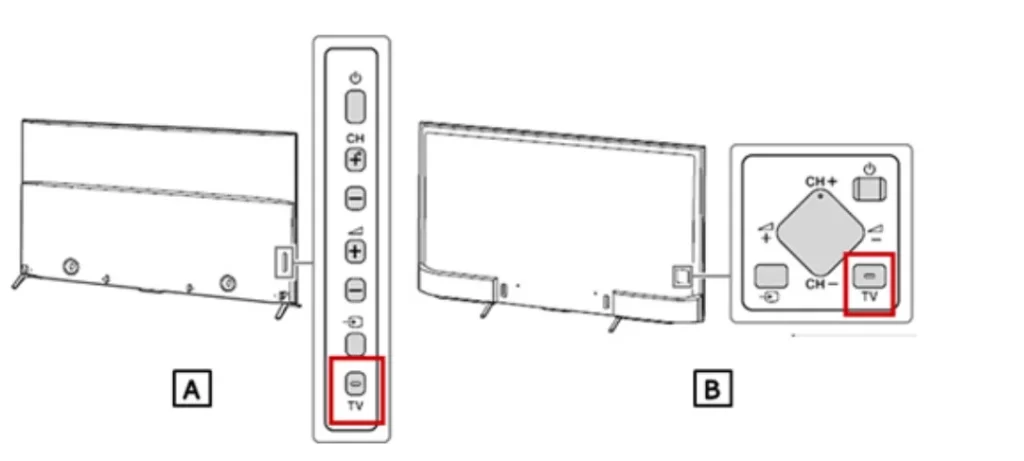
Modo de demonstração em TVs Sony TV 2013-2016
Apenas modelo modelo W600xD, WD650x, W750xD
A configuração de casa ou loja é selecionada nesses modelos de TV quando você configura a TV pela primeira vez. Portanto, você precisa redefinir a TV para as configurações de fábrica. E então configure a TV como uma nova TV.
Siga estas etapas para redefinir a TV para uso doméstico ou na loja.
- Ligue sua TV.
- No controle remoto, pressione e segure o botão SETA PARA CIMA .
- Enquanto segura o botão SETA PARA CIMA , pressione o botão POWER na TV até que Reset apareça na tela. A TV será desligada e ligada novamente.
- Dependendo da sua TV, Reset pode não aparecer na tela. Se a sua TV permanecer desligada após uma reinicialização, pressione o botão POWER para ligá-la.
- Solte o botão SETA PARA CIMA .
- A tela de configuração inicial será exibida se os procedimentos acima tiverem sido concluídos corretamente.
- Siga as instruções na tela para concluir a configuração inicial.
Modo de demonstração na Sony TV 2014
Se você possui a TV do ano modelo 2014, esses são os modelos de TV com a letra B. Nessas TVs, o menu está na parte superior. Para acessar o modo de demonstração, você deve percorrer os menus nesta ordem.
- Pressione o botão HOME no controle remoto.
- Selecione Configurações na tela INICIAL .
- Selecione Preferências ou Configurações do sistema .
Notas:- Se o seu modelo exigir que você escolha Configurações do sistema , selecione Configuração geral e prossiga para a etapa 4.
- Para o modelo que exige que você escolha Preferences , prossiga diretamente para a etapa 4.
- Selecione Configuração de exibição na vitrine .
- O modo de demonstração e o modo de redefinição de imagem são exibidos.
- Defina o Modo de demonstração e o Modo de redefinição de imagem como Desativado ou Ativado .
Para maior comodidade, aqui está uma lista dos modelos de TV lançados em 2014, e para desabilitar o modo na loja é necessário seguir o caminho acima.
| 32R433B | 2014 | 32″ | 720p |
| 40R483B | 2014 | 40″ | 1080p |
| 40W600B, 40W605B | 2014 | 40″ | 1080p |
| 48W600B, 48W605B | 2014 | 48″ | 1080p |
| 60W605B | 2014 | 60″ | 1080p |
| 60W630B | 2014 | 60″ | 1080p |
| 32W705B | 2014 | 32″ | 1080p |
| 42W705B | 2014 | 42″ | 1080p |
| 50W705B | 2014 | 50″ | 1080p |
| 50W800B | 2014 | 50″ | 1080p |
| 55W800B | 2014 | 55″ | 1080p |
| 42W829B | 2014 | 42″ | 1080p |
| 50W829B | 2014 | 50″ | 1080p |
| 55W829B | 2014 | 55″ | 1080p |
| 60W850B 60W855B | 2014 | 60″ | 1080p |
| 70W850B | 2014 | 70″ | 1080p |
| 55W950B, 55W955B | 2014 | 55″ | 1080p |
| 65W950B, 65W955B | 2014 | 65″ | 1080p |
| 49X8505B | 2014 | 49″ | 4K |
| 55X8505B | 2014 | 55″ | 4K |
| 65X8505B | 2014 | 65″ | 4K |
| 55X9005B | 2014 | 55″ | 4K |
| 65X9005B | 2014 | 65″ | 4K |
| 79X9005B | 2014 | 79″ | 4K |
| 85X9505B | 2014 | 85″ | 4K |
Modo de demonstração na antiga TV Sony
- A TV possui um botão HOME ou MENU na parte traseira ou lateral da TV.
- Para desligar o modo de demonstração, pressione o botão HOME ou MENU na TV por mais de 10 segundos. A mensagem Modo Demo: Desligado aparecerá na tela.
- Se segurar o botão HOME ou MENU não funcionar, pressione e segure o botão CH/INPUT por 10 segundos.
- A TV não possui um botão HOME ou MENU na própria TV.
- Para desligar o modo de demonstração, pressione e segure o botão CH/INPUT na TV por mais de 10 segundos. A mensagem Modo Demo: Desligado aparecerá na tela.
- Se segurar o botão CH/INPUT não funcionar, tente as etapas abaixo para desativar o modo DEMO :
- No controle remoto, pressione o botão HOME ou MENU .
- Selecione Configurações .
- Selecione Configuração .
Selecione Configuração inicial e siga as instruções na tela.
Nota: Uma das etapas durante a configuração inicial é definir o ambiente de visualização. Certifique-se de selecionar HOME ao executar esta etapa.










Poooo me ajudo bastante ! Foi perfeito